Ajout d'un article dans les astuces #2
Résolu
Utilisateur anonyme
-
Utilisateur anonyme -
Utilisateur anonyme -
Je m'excuse d'avance pour les fautes et aussi à la mise en page médiocre à laquelle je porte énormément d'importance (l'éditeur forum n'est pas top top)
---
Ce tutoriel va vous permettre d'ajouter plus de vignettes sur l'écran d'accueil de votre Windows Phone 8.1
Prérequis
→ Un Windows Phone ayant la version 8.1 de l'OS
Utilité
→ Permettre d'afficher plus de vignettes à l'écran, donc passer moins de temps a défiler son menu juste pour regarder X vignette qui ce situe en bas du menu.
Étape 1 : Paramètre
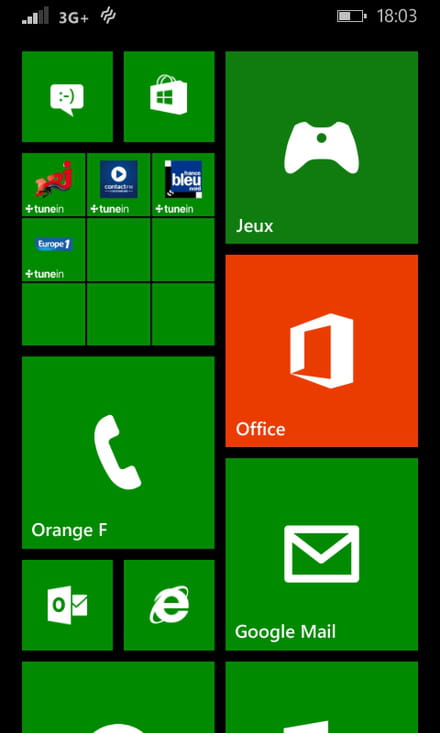
→ Allez dans la liste des applications et cherchez le bouton "Paramètre"
→ Une fois que vous l'avez trouvé appuyer sur celui-ci.
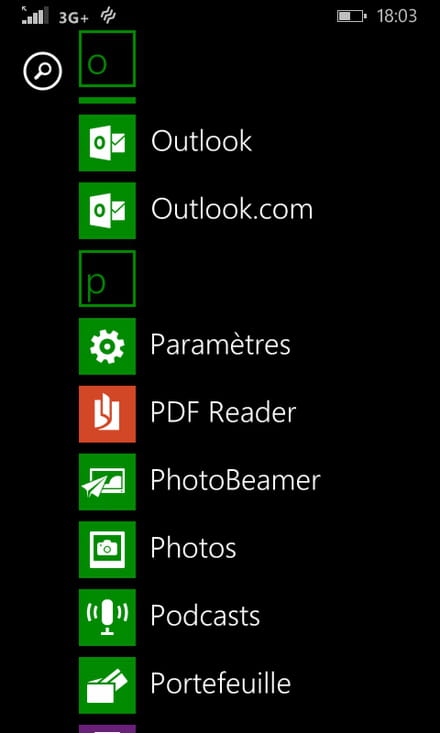
Étape 2 : Écran d'accueil + thème
→ Maintenant que vous avez appuyer sur le bouton "écran d'accueil + thème"
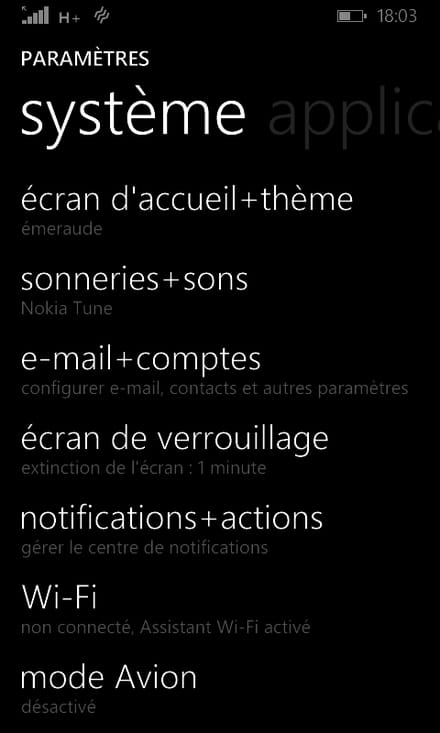
Étape 3 : Afficher plus de vignettes
→ Une fois dans le menu "écran d'accueil", vous pouvez activer l'option "Afficher plus de vignettes"
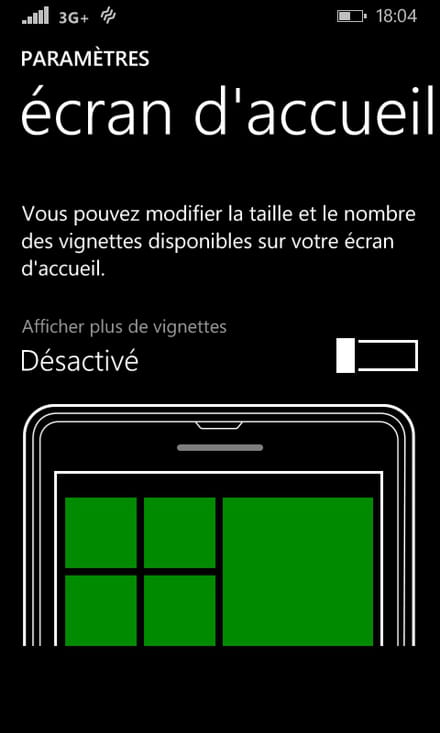
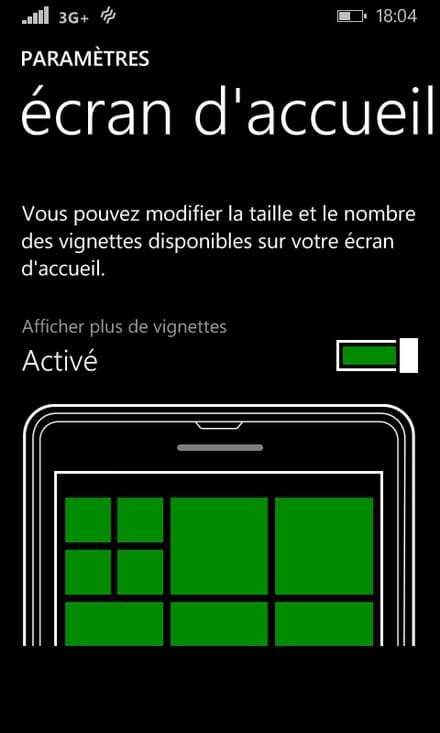
Voici maintenant, votre nouvel écran d'accueil. Maintenant c'est à vous de le réorganiser.
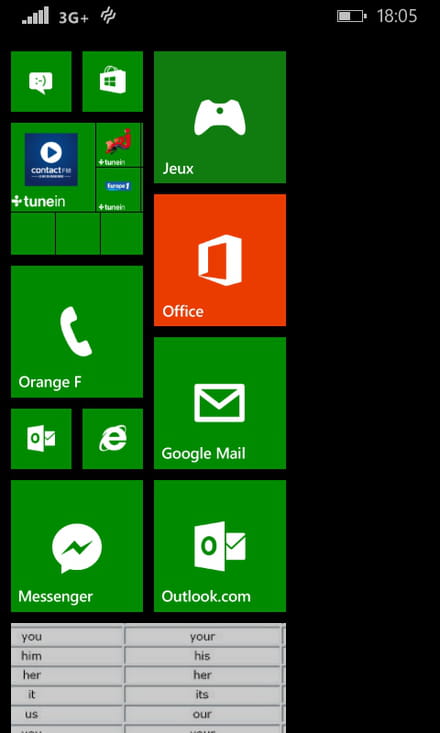
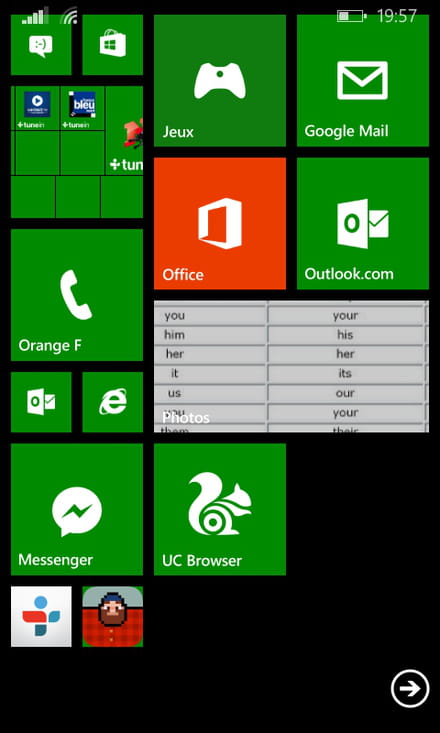
Merci d'avoir lu cette astuce
---
Ce tutoriel va vous permettre d'ajouter plus de vignettes sur l'écran d'accueil de votre Windows Phone 8.1
Prérequis
→ Un Windows Phone ayant la version 8.1 de l'OS
Utilité
→ Permettre d'afficher plus de vignettes à l'écran, donc passer moins de temps a défiler son menu juste pour regarder X vignette qui ce situe en bas du menu.
Étape 1 : Paramètre
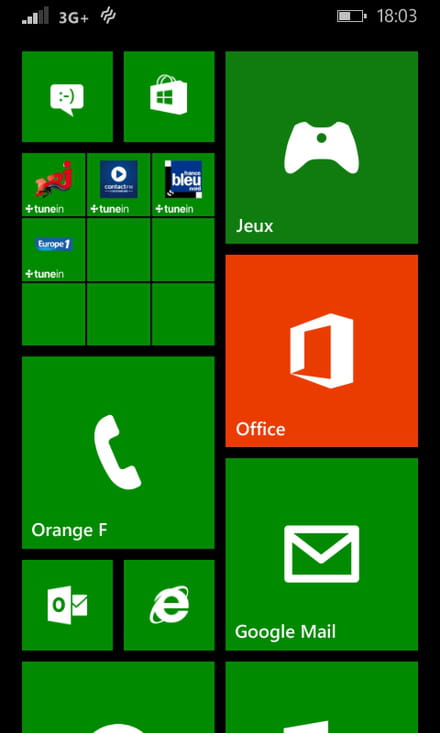
→ Allez dans la liste des applications et cherchez le bouton "Paramètre"
→ Une fois que vous l'avez trouvé appuyer sur celui-ci.
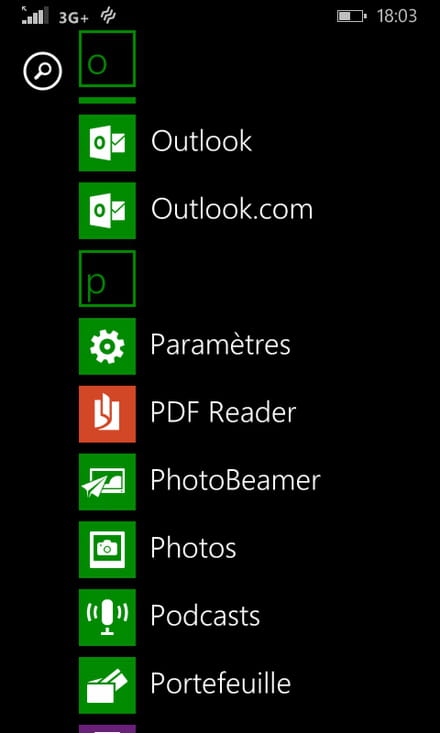
Étape 2 : Écran d'accueil + thème
→ Maintenant que vous avez appuyer sur le bouton "écran d'accueil + thème"
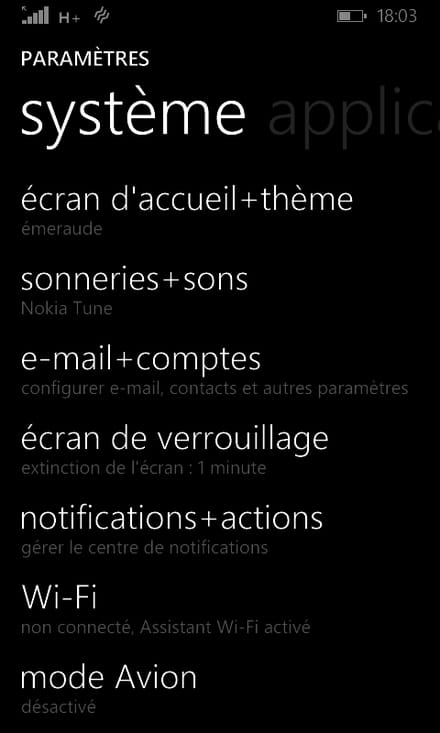
Étape 3 : Afficher plus de vignettes
→ Une fois dans le menu "écran d'accueil", vous pouvez activer l'option "Afficher plus de vignettes"
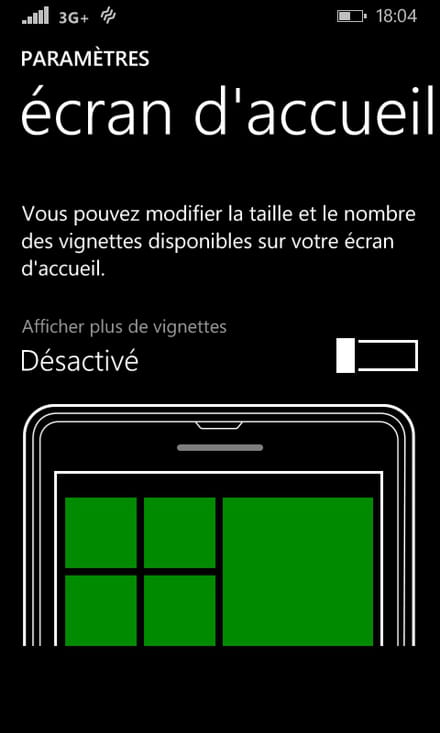
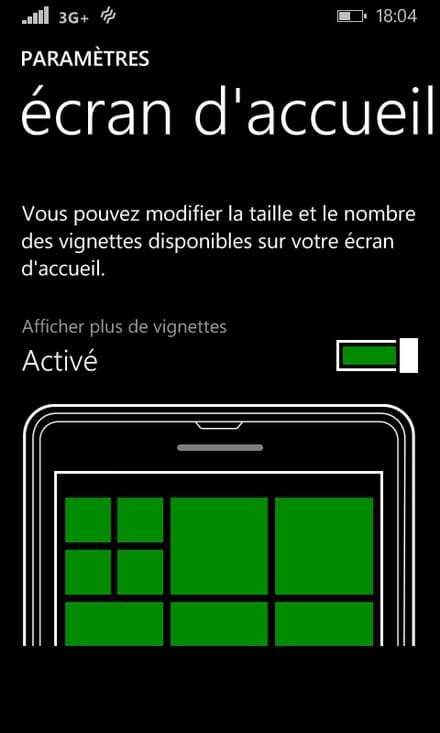
Voici maintenant, votre nouvel écran d'accueil. Maintenant c'est à vous de le réorganiser.
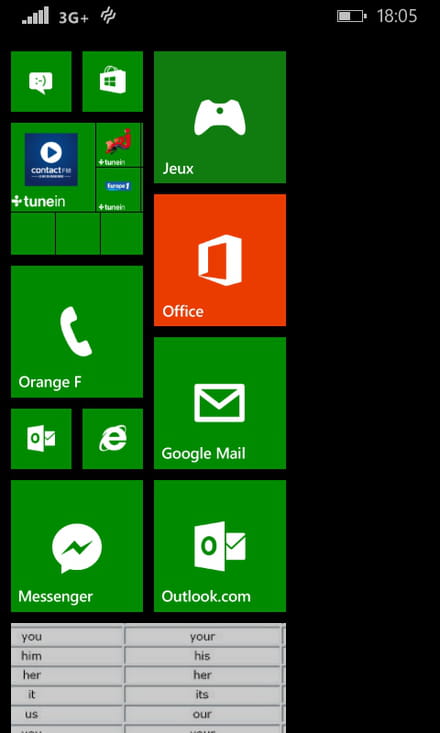
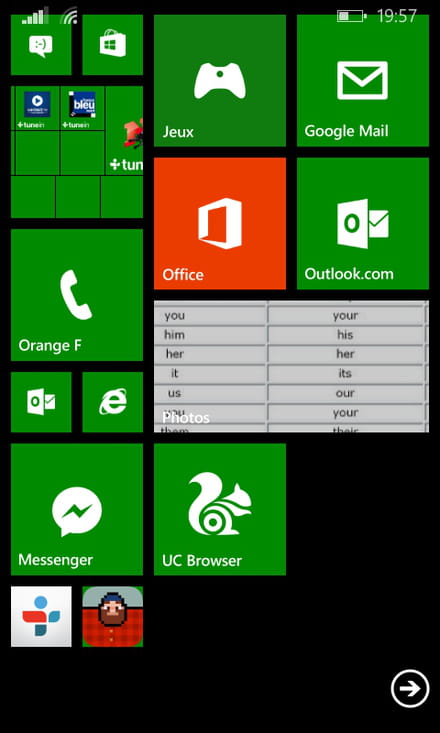
Merci d'avoir lu cette astuce



